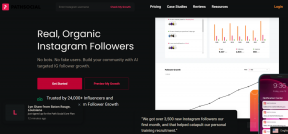Google Authenticator 계정을 새 전화로 전송하는 방법
잡집 / / April 18, 2023
Google Authenticator는 모바일 장치에서 이중 인증을 위해 널리 사용되는 서비스입니다. 단, 스마트폰을 변경할 때 새 기기에 별도로 Google OTP를 설정해야 2FA로 계정을 안전하게 보호할 수 있습니다. 이전 휴대폰에서 새 스마트폰으로 Google Authenticator 계정을 안전하게 전송하는 방법은 다음과 같습니다.

Google Authenticator는 Android 및 iOS 기기 모두에서 사용할 수 있으며 Google Play 스토어에서 1억 회 이상 다운로드되었습니다. 심플한 디자인과 손쉬운 설정 과정이 이 앱의 인기 비결입니다. Google Authenticator 계정을 이전하는 방법을 보여드리기 전에 왜 그렇게 해야 하는지 이해하는 것이 중요합니다. 의 시작하자.
Google Authenticator 계정을 전송하는 것이 중요한 이유
Google은 이러한 계정에 액세스할 수 없는 경우 이러한 계정을 복구할 수 있는 백업 솔루션을 제공하지 않으므로 Google Authenticator 2FA를 새 전화로 수동으로 전송해야 합니다. 또한 새 휴대전화에 Google Authenticator를 설치하면 Google은 보안상의 이유로 새 기기에서 2FA 계정을 자동으로 동기화하지 않습니다.
따라서 Google Authenticator 계정을 새 휴대전화로 직접 이전해야 합니다. 그 방법으로 프로세스로 이동하겠습니다.
Google Authenticator 2FA를 새 전화로 전송하는 방법
두 가지 방법으로 모든 Google OTP 계정을 새 휴대전화로 이전할 수 있습니다. 첫 번째 방법은 한 번에 계정을 대량으로 전송할 수 있는 간단한 방법입니다. 다른 방법은 추가된 모든 개별 계정에서 2FA 앱을 수동으로 변경해야 합니다. 두 가지 방법을 자세히 보여드리겠습니다.
방법 1: QR 코드를 사용하여 Google Authenticator 계정 전송
이 프로세스에는 새 장치와 기존 장치 모두에 대한 액세스가 필요하므로 두 스마트폰을 가까이에 두는 것이 좋습니다.
1 단계: 새 휴대폰에서 아래 링크를 사용하여 Google Authenticator를 설치합니다.
Android에서 Google OTP 다운로드
iOS에서 Google OTP 다운로드
2 단계: 새 휴대전화에서 Google Authenticator를 열고 시작하기를 탭합니다.
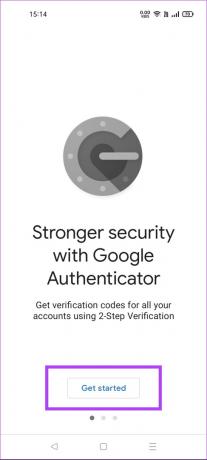
3단계: 다음 화면에서 '기존 계정을 가져오시겠습니까?'를 탭합니다.

4단계: 이제 QR 코드 스캔 버튼을 탭합니다. 이렇게 하면 새 휴대폰에서 QR 코드 스캐너가 열립니다.

5단계: 기존 휴대폰에서 Google Authenticator 앱을 엽니다. 오른쪽 상단 모서리에 있는 점 세 개 아이콘을 탭하고 계정 이전을 선택합니다.


6단계: 계정 내보내기를 탭합니다. 휴대폰에서 생체 인식 인증 또는 잠금 화면 암호를 요청할 수 있습니다. 따라서 이 보안 검사를 완료하십시오.

7단계: 옆에 있는 체크박스를 탭하여 새 휴대폰으로 전송할 계정을 선택합니다. 완료되면 다음을 누릅니다.

8단계: 이제 이전 휴대폰에 QR 코드가 표시됩니다. Google Authenticator 앱을 사용하여 새 휴대전화에서 이 QR 코드를 스캔하세요.
Google Authenticator 계정이 이제 새 전화로 전송되었습니다.
방법 2: Google Authenticator 계정을 하나씩 수동으로 전송
각 앱에서 2FA 설정을 개별적으로 변경하여 Google Authenticator 계정을 이전할 수도 있습니다. 예를 들어 2FA용 Google Authenticator에 Google, Facebook 및 Twitter 계정을 추가한 경우 각 계정에서 별도로 2FA 앱을 변경해야 합니다.
이 방법에서는 앞서 말한 앱의 보안 설정으로 이동해야 합니다. 2FA 옵션을 찾은 다음 Google Authenticator를 비활성화하십시오. 완료되면 새 전화를 사용하여 Google Authenticator를 사용하여 2FA를 다시 활성화할 수 있습니다.

모든 서비스에는 2FA 설정에 액세스하는 방법이 다릅니다. Google에서는 2FA 앱을 직접 변경할 수 있도록 허용하지만 Twitter에서는 새 2FA 앱으로 전환해야 할 때 일시적으로 2FA를 비활성화해야 합니다. Twitter Blue 구독자가 아닌 경우 여기 Twitter에서 무료로 2FA를 활성화하는 방법.
Google Authenticator로 내 전화를 분실하면 어떻게 합니까?
Google Authenticator가 있는 휴대폰을 분실하면 모든 계정에서 2FA에 액세스할 수 없게 됩니다. 구폰이 없으면 새폰으로 구글인증기를 옮기는 방법이 없기 때문입니다. Google Authenticator의 2FA 코드는 Google 서버와 동기화하지 않고 로컬에서 생성됨, 이전 전화에 액세스할 수 없는 경우 Google Authenticator 계정을 복구할 방법이 없습니다.

따라서 하나 이상의 장치에서 백업으로 Google Authenticator를 사용하도록 설정하는 것이 좋습니다. 방법은 다음과 같습니다.
둘 이상의 장치에서 Google OTP 2FA를 활성화하는 방법

계정을 새 전화로 전송하여 둘 이상의 장치에서 Google Authenticator 2FA를 활성화할 수 있습니다. 이 방법은 계정을 새 기기로 이전한 후에도 Google OTP가 이전 휴대전화에서 활성 상태로 유지되므로 두 기기 모두에서 2FA 코드를 활성화합니다.
따라서 이전 기기에서 직접 액세스 권한을 취소하지 않는 한 두 대 이상의 전화에서 Google OTP 2FA를 계속 사용할 수 있습니다.
Google Authenticator를 새 전화로 전송하는 방법에 대한 FAQ
Android 또는 iOS 기기용 최신 버전의 Google Authenticator를 사용 중인지 확인하세요. 이전 버전의 Google Authenticator를 사용하면 계정을 새 전화로 전송할 때 오류가 발생하는 것으로 나타났습니다.
예, 이 가이드를 사용하여 Google Authenticator 계정을 Android에서 iPhone으로, iPhone에서 Android로 쉽게 전송할 수 있습니다. 동일한 프로세스를 사용하여 iPhone에서 iPad로 Google Authenticator 계정을 전송할 수도 있습니다.
Authy는 기존 전화에 액세스할 수 없는 경우 2FA 계정을 복구할 수 있는 Google Authenticator보다 큰 이점이 있습니다. 그러나 추가 단계인 마스터 암호를 사용하여 Authy에 계정을 생성하는 비용이 발생합니다. Google Authenticator는 등록이 필요하지 않으며 직접 사용할 수 있습니다.
2FA 활성화 유지
가능하면 모든 계정에서 2단계 인증을 활성화하는 것이 좋습니다. Google Authenticator 사용자라면 다음 목록을 반드시 확인해야 합니다. 상위 인증 앱 백업, 노트북 또는 데스크탑의 다중 장치 지원 등과 같은 더 많은 기능을 제공합니다.
최종 업데이트: 2023년 4월 17일
위의 기사에는 Guiding Tech를 지원하는 제휴 링크가 포함될 수 있습니다. 그러나 편집 무결성에는 영향을 미치지 않습니다. 콘텐츠는 편파적이지 않고 진정성 있게 유지됩니다.
작성자
친메이 두말
Chinmay는 빠른 문제 해결 기술로 유명한 컴퓨터 마법사입니다. 그는 Android 및 Windows에 정통하며 자신의 솔루션으로 사람들을 돕는 것을 좋아합니다. Twitter에서 항상 그를 찾을 수 있습니다. 와서 인사하세요!